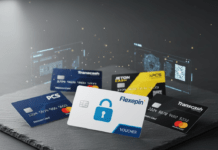Es ist leicht, wichtige Kontakte auf einem Samsung-Smartphone , aber zum Glück gibt es mehrere Methoden, sie wiederherzustellen. Hier ist eine detaillierte Anleitung mit allen Methoden, die Ihnen helfen, Ihre verlorenen Kontakte auf einem Samsung-Smartphone wiederherzustellen:
Hier sind einige schnelle Videolösungen, wenn Sie keine Zeit haben, den Artikel zu lesen!
Verwenden Sie eine Datenwiederherstellungssoftware

Verwenden Sie eine Datenwiederherstellungssoftware, um Ihr Gerät zu scannen und Kontaktdateien wiederherzustellen , auch gelöschte. Es stehen online mehrere Optionen zur Verfügung, z. B. iToolab RecoverGo , Dr.Fone oder Tenorshare UltData , mit denen Sie verlorene Kontakte von Ihrem Gerät wiederherstellen können. Hier sind die Schritte, die Sie befolgen müssen, um diese Methode zu verwenden:
- Datenwiederherstellungssoftware herunter und installieren Sie sie
- mit einem USB-Kabel mit Ihrem Computer
- Befolgen Sie die Anweisungen, um Ihr Gerät zu scannen und gelöschte Kontakte wiederherzustellen .
- Sichern Sie die wiederhergestellten Kontakte auf Ihrem Computer.
Verwenden Sie einen Computer, um Kontakte wiederherzustellen
Verbinden Sie Ihr ein USB-Kabel mit einem Computer Gehen Sie zum internen Speicher Ihres Geräts und suchen Sie die Kontaktspeicherordner. Möglicherweise finden Sie in diesen Ordnern gelöschte Kontakte. Um diese Methode zu verwenden:
- Verbinden Sie Ihr Samsung-Smartphone über ein USB-Kabel mit einem Computer.
- Greifen Sie über den Datei-Explorer Ihres Computers auf den internen Speicher Ihres Geräts zu.
- Suchen Sie die Kontaktspeicherordner Gerät
- Kopieren Sie gelöschte Kontakte und fügen Sie sie auf Ihrem Computer ein, um sie zu speichern.
Wenn Sie das Smartphone nicht mit Ihrem PC verbinden können, laden wir Sie ein, die Samsung-Anleitung zu lesen: So verbinden Sie mein Smartphone oder Tablet mit meinem PC
Dieser Artikel könnte Sie interessieren: Wie verbinde ich mein Telefon mit meinem Samsung-Fernseher?
Anwendungen zur Datenwiederherstellung

Es gibt auch Datenwiederherstellungs-Apps speziell für Kontakte, die im Google Play Store oder App Store verfügbar sind. Diese Apps können Ihr Gerät scannen und gelöschte Kontakte wiederherstellen.
Hier sind einige beliebte Datenwiederherstellungs-Apps für Samsung-Smartphones:
- EaseUS MobiSaver für Android
- FoneLab Android-Datenwiederherstellung
- Dr. Fone – Android-Datenwiederherstellung
- DiskDigger-Fotowiederherstellung
- GT Recovery für Android
Nutzen Sie professionelle Datenrettungsdienste
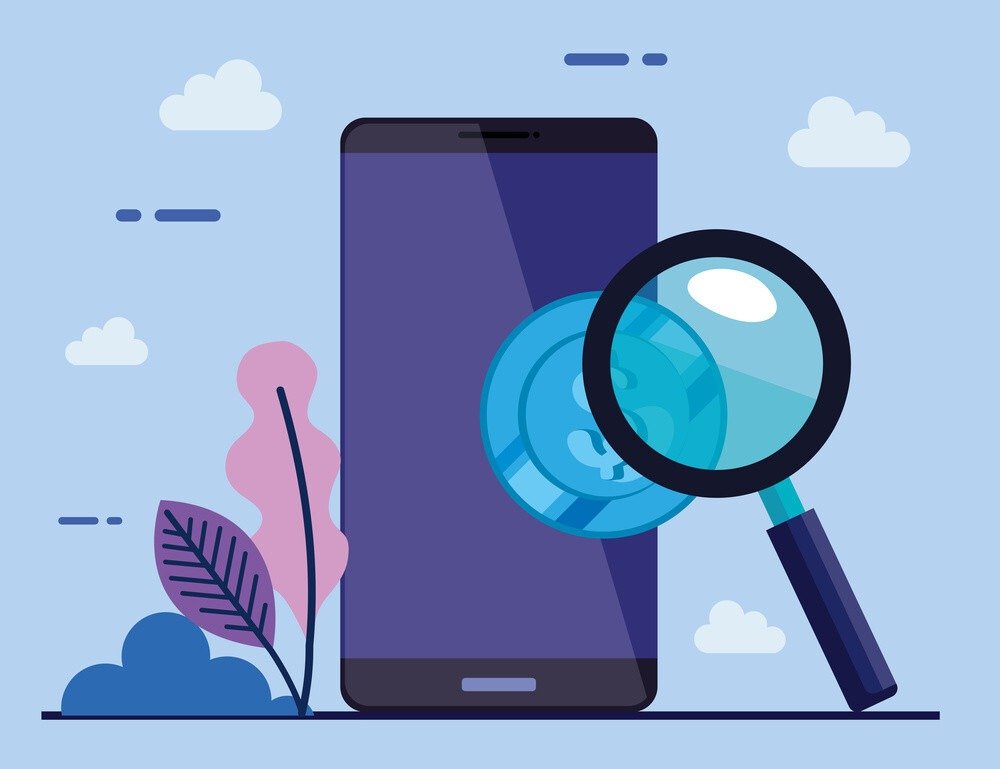
Wenn die oben genannten Methoden nicht funktionieren oder Sie eine erweiterte Datenwiederherstellung benötigen, können Sie darüber nachdenken, professionelle Datenwiederherstellungsdienste . Diese Dienste können Daten wiederherstellen, selbst wenn gängige Methoden nicht funktionieren. Allerdings können diese Dienste teuer sein, daher ist es wichtig, die Vor- und Nachteile abzuwägen, bevor Sie eine Entscheidung treffen.
Um den Verlust von Kontakten in Zukunft zu vermeiden, vergessen Sie nicht, einen mobilen Plan für den Schulanfang zu finden , der Optionen zur Kontaktsicherung und -synchronisierung umfasst. Sehen wir uns nun einige Methoden zum Speichern Ihrer Kontakte auf Ihrem Samsung-Smartphone
Cloud-Speichersicherung

Verwenden Sie einen Cloud-Backup-Dienst wie Google Kontakte oder Samsung Cloud , um Ihre Kontakte automatisch zu speichern. Wenn Sie diese Option aktiviert haben, sollten Sie Ihre Kontakte von diesen Diensten wiederherstellen können. Um diese Methode zu verwenden:
- Stellen Sie sicher, dass Sie über ein Google- oder Samsung-Konto verfügen.
- Öffnen Sie die Google Kontakte- oder Samsung Cloud-App auf Ihrem Samsung-Smartphone.
- Melden Sie sich bei Ihrem Konto an.
- Stellen Sie sicher, dass die automatische Speicherung in den App-Einstellungen aktiviert ist.
- Überprüfen Sie, ob Ihre Kontakte gesichert sind, indem Sie über einen Computer oder ein anderes Gerät auf Ihr Konto zugreifen.
Kontakte über Gmail sichern

Wenn Sie ein Google Mail -Konto verwenden um Ihre Kontakte zu verwalten , können Sie diese Option verwenden, um Ihre Kontakte zu speichern. Sie können Ihre Kontakte mit Ihrem Google Mail -Konto synchronisieren, indem Sie zu Ihren Geräteeinstellungen in den Abschnitt "Konten und Synchronisation" gehen. Sobald Sie synchronisiert sind, können Sie auf Ihre Kontakte von jedem Gerät zugreifen, das mit Ihrem Google Mail -Konto verbunden ist.
Kontakte per vCard sichern
Sie können Ihre Kontakte auch mit einer VCard (VCard) -Datei (.VCF) speichern , die alle Informationen zu Ihren Kontakten enthält. Sie können Ihre Kontakte als VCard -Datei exportieren, indem Sie zu Ihren Geräteeinstellungen in den Abschnitt "Kontakte" gehen und die Option "Exportieren" oder "Speichern" auswählen. Sie können diese Datei dann auf einen Computer- oder Cloud -Speicherdienst übertragen, um sie an einem sicheren Ort zu halten. Sie können diese Datei auch verwenden, um Ihre Kontakte auf einem anderen Gerät zu importieren .
Verwenden Sie ein vorheriges Backup

Wenn Sie bereits ein Backup Ihres Samsung-Smartphones auf einem Computer oder einem Cloud-Backup-Dienst erstellt haben, können Sie dieses Backup natürlich wiederherstellen, um gelöschte Kontakte wiederherzustellen. Sie müssen nur den Anweisungen folgen, um die Sicherung auf Ihrem Gerät wiederherzustellen, und die Kontakte werden wiederhergestellt. Überprüfen Sie unbedingt die Sicherungseinstellungen, um sicherzustellen, dass Ihre Kontakte gesichert wurden.
Abschluss
Ihre Kontakte regelmäßig zu sichern , mit einem Cloud-Speicherdienst oder einem Gmail-Konto zu synchronisieren , um den Verlust Ihrer Kontakte in Zukunft zu vermeiden Mithilfe dieser Präventionsmaßnahmen können Sie Ihre Kontakte im Falle eines versehentlichen Verlusts oder einer versehentlichen Löschung schnell und einfach wiederherstellen.